
Mục lục:
- Tác giả John Day [email protected].
- Public 2024-01-30 13:34.
- Sửa đổi lần cuối 2025-01-23 15:15.

Công cụ tìm phạm vi này được tạo ra để giám sát xem cửa có mở hay không. Việc đo khoảng cách của một cánh cửa sẽ cho phép chúng ta xác định được cánh cửa đang mở hay đang đóng.
Bước 1: Thu thập tài liệu của bạn

Để hoàn thành dự án này, người ta phải có:
Bộ vi điều khiển Arduino Uno
Cáp USB (để kết nối Arduino với máy tính)
Máy tính xách tay
Điện trở (10, 000 Ohm)
Breadboard
Sonar
Bước 2: Kết nối mạch của bạn
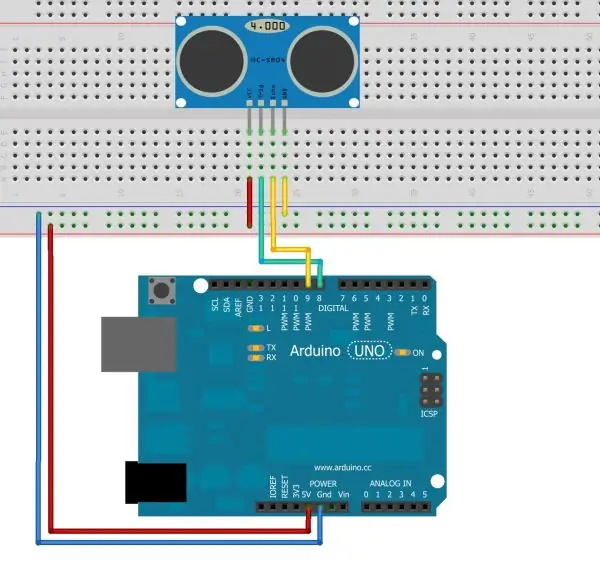
Làm theo sơ đồ trên để kết nối mạch của bạn. Bạn sẽ nhận thấy rằng vcc được kết nối với chân 5v, trig được kết nối với chân 9, tiếng vang được kết nối với chân 10 và gnd được kết nối với đất.
Bước 3: Lập trình Arduino của bạn
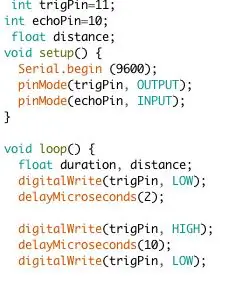
Sao chép và dán mã này vào trình chỉnh sửa của bạn, sau đó tải nó lên Arduino của bạn. Điều này sẽ tạo ra các giá trị khoảng cách từ Arduino của bạn mà sau đó chúng tôi sẽ cần hiệu chỉnh
Bước 4: Ghi lại dữ liệu hiệu chuẩn của bạn

Hiện tại, Arduino của bạn không tạo ra các giá trị khoảng cách, nó đang tạo ra các giá trị thời lượng. Chúng ta cần tạo một đường chuẩn để tìm phương trình của đường. Để thực hiện việc này, hãy lấy một chiếc thước kẻ và thiết lập Arduino của bạn ở chân nó, cứ mỗi 5 inch ghi lại khoảng thời gian mà Arduino tạo ra. Sau đó, chúng tôi sẽ lấy dữ liệu này và nhập nó vào một bảng tính excel.
Bước 5: Tạo đường cong hiệu chuẩn của bạn
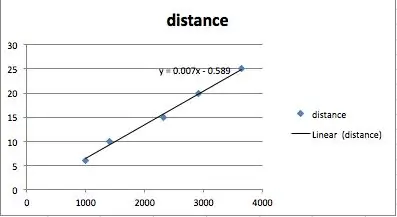
Trong excel, hãy đảm bảo rằng trong cột 1 bạn đặt khoảng cách và trong cột 2 bạn đặt khoảng cách. Sau đó đánh dấu các cột và sau đó chọn chèn biểu đồ phân tán. Nhấp chuột phải vào một trong các điểm dữ liệu và nhấp vào đường xu hướng định dạng, sau đó chọn tuyến tính. Cuối cùng chọn phương trình hiển thị trên biểu đồ. Cuối cùng ghi lại phương trình đã cho bạn.
Bước 6: Hiệu chỉnh hệ thống của bạn
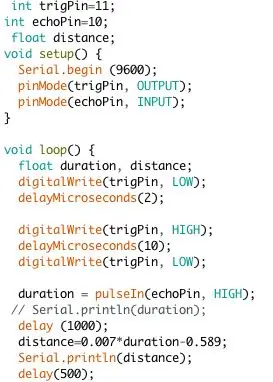
Bây giờ bạn đã tìm thấy phương trình của mình, bạn sẽ chuyển đổi thời lượng thành khoảng cách. Hãy lấy phương trình của bạn và nhập nó vào mã của bạn bên dưới nơi chúng tôi đã dừng lại ban đầu. Ví dụ: phương trình của tôi là y = 0,007x-0,589, vì vậy tôi sẽ nhập:
thời lượng = xungIn (echoPin, CAO);
chậm trễ (1000);
khoảng cách = 0,007 * thời gian-0,589;
Serial.println (khoảng cách);
chậm trễ (500);
Lưu mã này và tải nó lên Arduino của bạn
Đề xuất:
Hộp đựng cứng điều khiển từ xa cho Apple TV Siri với Bluetooth Tile Finder: 7 bước (có hình ảnh)

Hộp đựng cứng điều khiển từ xa cho Apple TV Siri có Bluetooth Tile Finder: Tôi đã từng đọc một mô tả về iPhone như một " Một miếng bơ ướt đẫm dầu và dính WD40 cho một biện pháp tốt! &Quot; Tôi nghĩ đó là khi mô hình 6 ra mắt và mọi người đã đánh rơi những chiếc điện thoại mới đắt tiền của họ và làm vỡ kính.
Raspberry Pi Planet Finder: 14 bước (có hình ảnh)

Công cụ tìm kiếm hành tinh Raspberry Pi: Bên ngoài Trung tâm Khoa học ở thành phố của tôi có một cấu trúc kim loại lớn có thể quay và chỉ vào vị trí của các hành tinh trên bầu trời. Tôi chưa bao giờ thấy nó hoạt động, nhưng tôi luôn nghĩ sẽ thật kỳ diệu khi biết những thế giới khác không thể tiếp cận này hoạt động ở đâu
Kitty Finder: 6 bước

Kitty Finder: Nếu bạn đang đọc cuốn sách Có thể hướng dẫn này, bạn có thể cảm thấy mệt mỏi khi thấy thú cưng của mình đi dạo bên ngoài mỗi đêm. Đó là lý do tại sao tôi đưa ra thiết kế này về một thiết bị theo dõi nhỏ gọn cho phép bạn tìm thấy chó con / mèo con của mình bên ngoài một cách dễ dàng
Động cơ bước Điều khiển động cơ bước Động cơ bước - Động cơ bước như một bộ mã hóa quay: 11 bước (có hình ảnh)

Động cơ bước Điều khiển động cơ bước Động cơ bước | Động cơ bước như một bộ mã hóa quay: Có một vài động cơ bước nằm xung quanh và muốn làm điều gì đó? Trong Có thể hướng dẫn này, hãy sử dụng động cơ bước làm bộ mã hóa quay để điều khiển vị trí của động cơ bước khác bằng vi điều khiển Arduino. Vì vậy, không cần phải quảng cáo thêm, chúng ta hãy
Pier 9: Smart Bone Fetch Finder ™: 4 Bước (có Hình ảnh)

Pier 9: Smart Bone Fetch Finder ™: Smart Bone Fetch Finder ™, được tạo ra lần đầu tiên vào năm 2027, cho phép chó kiểm soát xem chúng là bạn tốt nhất của ai. Trong tương lai này, những chú chó sẽ tiếp cận mọi người trong công viên và đề nghị chơi trò tìm kiếm như một dịch vụ. Lần tìm nạp đầu tiên là miễn phí,
